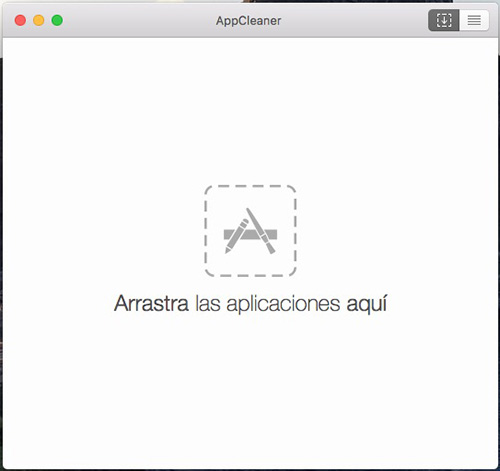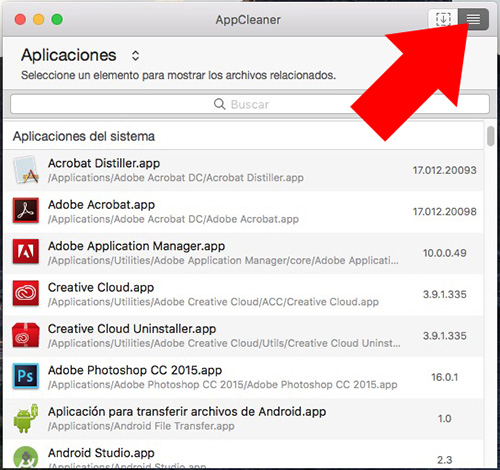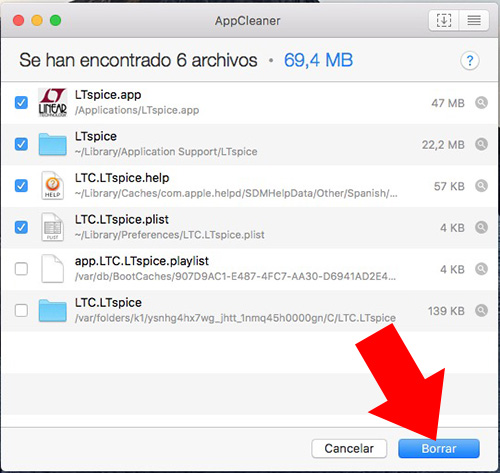Αν έχετε συνηθίσει να συνεργάζεται με συστήματα Windows, γνωρίζετε ότι κατά τη στιγμή της Κατάργηση εγκατάστασης ορισμένες πρόγραμμα έχετε να βρείτε σας πρόγραμμα απεγκατάστασης αντιστοιχούν και να το εκτελέσετε. Στην πλειονότητα των περιπτώσεων δεν είναι αρκετό διαγράψετε αυτό το πρόγραμμα, και αν κάνετε, Είναι πολύ πιθανό ότι σας σταματά ένα σημαντικό ποσό των αρχεία και φάκελοι άχρηστο στον υπολογιστή σας που θα καταλήξει σε συσσώρευση, με το πέρασμα του χρόνου.
Περιττό να πω ότι, ακόμα και αν καταργήσετε την εγκατάσταση αυτών των εφαρμογών στα Windows, στο τέλος καταλήγουν να αφήνοντας ίχνη στο μητρώο του συστήματος, και σε μακροπρόθεσμο ορίζοντα, σας PC αρχίζει να γίνεται όλο και πιο πιο αργή, ή απάντησε λανθασμένα.
Πώς να απεγκαταστήσετε ή να καταργήσετε προγράμματα από τον υπολογιστή Mac
Εάν έχετε ένα Mac αρκετά τα πράγματα αλλάζουν, Δεδομένου ότι η περισσότερα από το εφαρμογές και προγράμματα για να εγκαταστήσετε τείνουν να απεγκαταστήσετε απλά σύροντάς τα στον κάδο ανακύκλωσης και στη συνέχεια την εκκένωσή του.
Εσωτερικά, Ορισμένοι από αυτούς μπορεί να έχοντας δημιουργήσει αρχεία σε άλλους φακέλους του συστήματος, Αν είναι προσωρινά αποθηκευμένα αρχεία, προσωρινή, ρύθμιση παραμέτρων… που θα είναι μόνο σας καταλαμβάνοντας μια τοποθεσία στο σκληρό σας δίσκο. Αλλά για αυτό επίσης δείχνουν ένα λύση.
Είναι μια εφαρμογή που ονομάζεται AppCleaner, που είναι εντελώς δωρεάν, και ότι μπορείτε να κατεβάσετε από Εδώ. Μετά τη λήψη της Αρχείο ZIP και μη συμπιεσμένη ψηφιακή, Σύρετε την εφαρμογή στο φάκελο της εφαρμογές, Ακολουθήστε αυτά τα βήματα για να Κατάργηση εγκατάστασης οποιαδήποτε άλλη εφαρμογή του σας Mac:
Βήμα 1. Ανοίξτε την εφαρμογή AppCleaner.
Βήμα 2. Όπως μπορείτε να δείτε, το διεπαφή Αυτή η εφαρμογή είναι πολύ απλή. Μόνο που έχετε Σύρετε το εικονίδιο από το εφαρμογή ότι θέλετε να διαγράψετε, από την εφαρμογή στο φάκελο παράθυρο AppCleaner.
Μια άλλη επιλογή είναι να Προβολή όλων εφαρμογές που έχετε εγκαταστήσει από AppCleaner και να επιλέξετε από εκεί που σας αρέσει Διαγραφή. Για να γίνει αυτό, Κάντε κλικ στο το πάνω δεξιά στο εικονίδιο και εμφανίζεται ένα λίστα με όλα αυτά.
Βήμα 3. Αφού έσυραν την εφαρμογή που θέλετε να διαγράψετε, AppCleaner θα σας δείξει μια Επισκόπηση με όλα τα αρχεία και φακέλους βρέθηκε αυτή η εφαρμογή θα πρέπει να διαγραφεί.
Βήμα 4. Αν όλα είναι σωστά, μόνο Τύπου το κουμπί Διαγραφή και το εφαρμογή επιλέγονται είναι Διαγραφή του του σας Mac, καθώς και όλα τα άλλα αρχεία ότι σας εξαρτώνται από το.
Με αυτόν τον τρόπο μπορείτε να διαγράψετε ή να καταργήσετε την εγκατάσταση εφαρμογών του σας Mac αποφεύγοντας να παραμείνει παραμένει αρχεία και τους φακέλους ανεπιθύμητων και ότι μόνο λάβει χώρα σε σας σκληρός δίσκος.

















 Mac
Mac